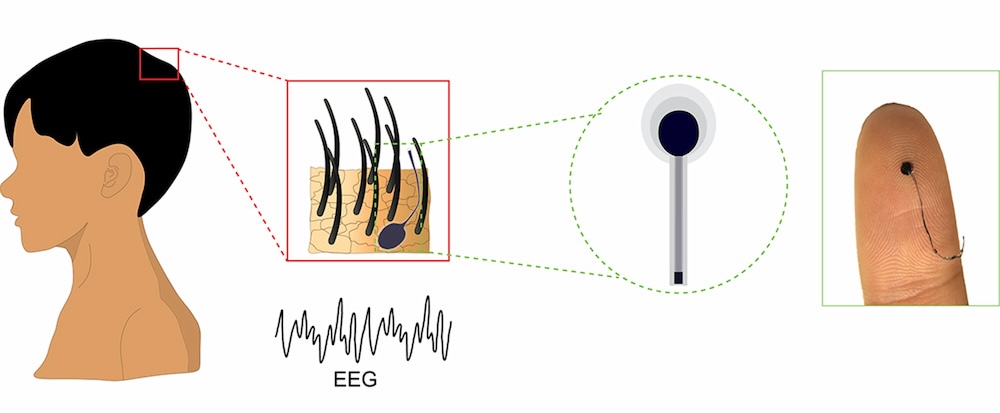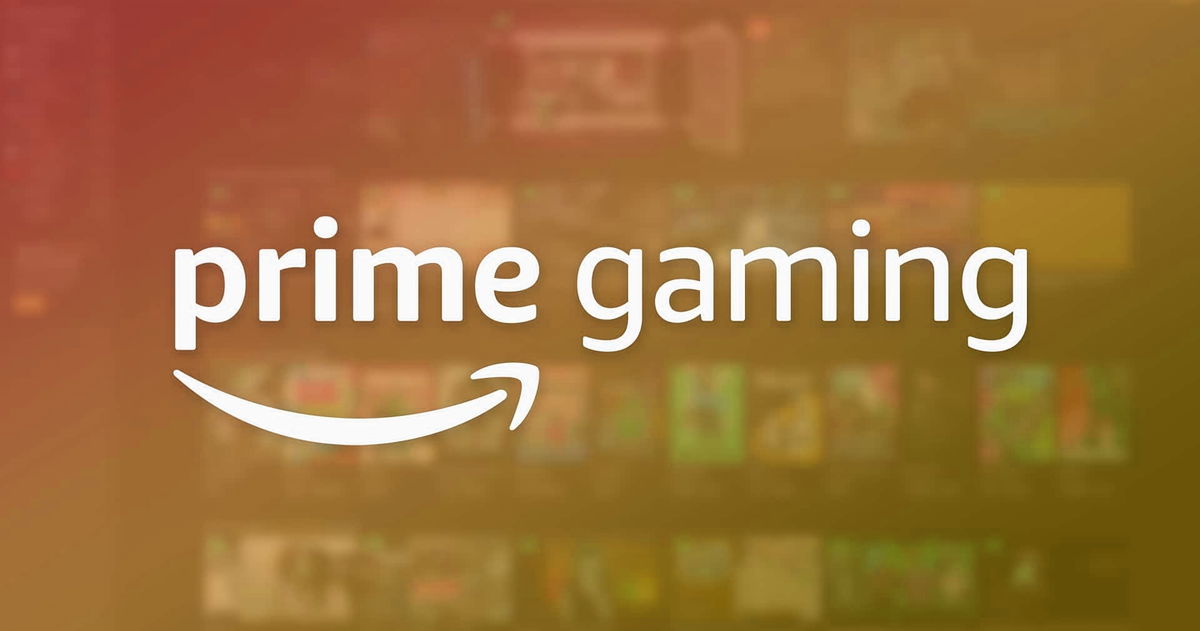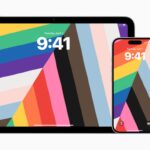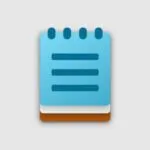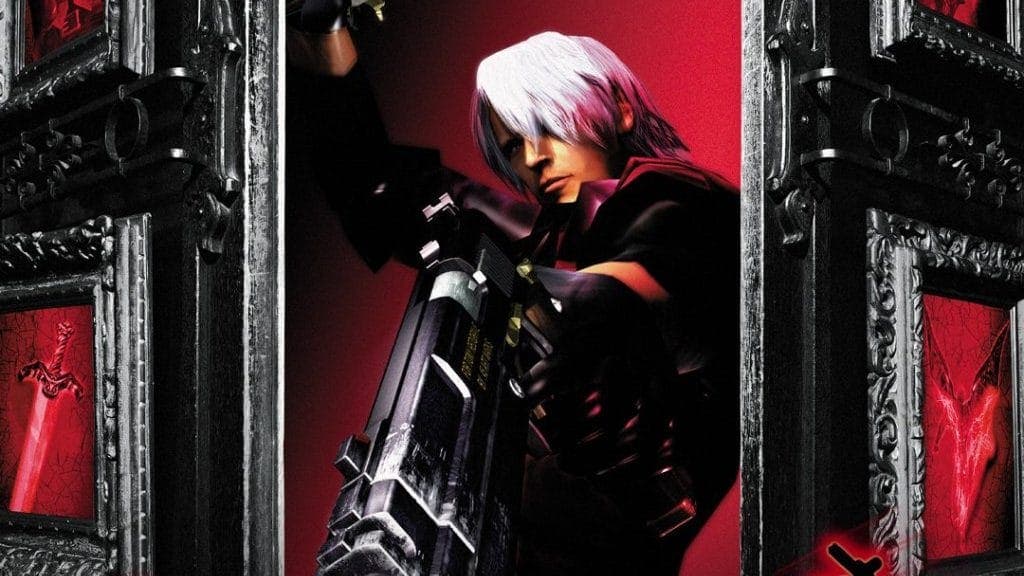Solución al error 492 y 495 de Google Play
Descubre cómo resolver los errores 492 y 495 de Google Play Store paso a paso con soluciones sencillas y eficaces. ¡Recupera tus descargas!


Si eres usuario de un móvil Android, probablemente te hayas encontrado en alguna ocasión con los temidos errores 492 y 495 al descargar o actualizar aplicaciones desde Google Play Store. Estos códigos no son nada extraños y su aparición puede dejarte sin poder instalar esa app que tanto necesitas justo en el peor momento. Por suerte, suelen tener arreglo y aquí te contamos, paso a paso y de forma detallada, todas las soluciones posibles para que puedas volver a disfrutar de tu Google Play sin problemas.
En este artículo vamos a repasar en profundidad por qué aparecen estos fallos, qué puedes hacer para solucionarlos tú mismo, y qué pasos extra puedes probar si lo típico no te funciona. Además, te daremos algunos consejos para prevenir que vuelvan a aparecer en el futuro, usando un lenguaje claro, cercano y fácil de seguir, para que cualquier usuario, aunque no sea muy «manitas», pueda resolver el problema.
¿Por qué aparecen los errores 492 y 495 en Google Play Store?
Antes de tirarnos de los pelos, conviene saber que los códigos de error 492 y 495 suelen aparecer al intentar instalar o actualizar aplicaciones en Google Play Store. Estos errores tienen su origen en varios factores, casi siempre relacionados con fallos de caché, datos corruptos, problemas de sincronización de la cuenta de Google o de almacenamiento, o incluso con la propia conexión a Internet.
El error 492 normalmente indica que hay un problema en la caché Dalvik (es un espacio de almacenamiento temporal que utilizan las apps), y por alguna razón, Google Play no puede instalar correctamente la app. Por otro lado, el error 495 suele darse cuando hay dificultades de comunicación entre tu dispositivo y los servidores de Google justo cuando intentas descargar aplicaciones grandes o con ciertos requisitos de red.
En muchas ocasiones, el fallo se debe simplemente a que los datos internos de Google Play Store o de los Servicios de Google Play se corrompen, impiden una descarga limpia y el sistema «se lía». Otras veces, tiene que ver con cuentas de Google mal sincronizadas o almacenamiento insuficiente. Por suerte, los pasos para devolverlo todo a la normalidad no son muy complicados.
Solución paso a paso para los errores 492 y 495 de Google Play

Borrar la caché y los datos de Google Play Store y Servicios de Google Play
Esta es la solución más efectiva y sencilla que casi siempre da resultado, así que empecemos por aquí:
- Accede al menú Ajustes de tu móvil Android.
- Ve a Aplicaciones o Administrador de aplicaciones. En algunos móviles pone Apps o Gestor de apps.
- Busca la app Google Play Store y pulsa sobre ella.
- Toca en Forzar detención y después en Almacenamiento.
- Pulsa Borrar caché y acto seguido Borrar datos. (En algunas versiones de Android, primero debes entrar en «Almacenamiento» para ver estos botones).
- Repite el mismo proceso, pero ahora búscate Servicios de Google Play y realiza exactamente igual: forzar detención, borrar caché y borrar datos.
- Intenta descargar de nuevo la aplicación problemática desde Google Play Store.
Nota: Estos pasos no eliminan tus aplicaciones ni tus fotos, solo «limpian» la información temporal corrupta de Google Play, por lo que es seguro probarlo.
Quitar y volver a añadir la cuenta de Google
Si después de limpiar la caché y los datos el error sigue apareciendo, el siguiente paso es eliminar tu cuenta Google del dispositivo y volverla a agregar:
- Desde Ajustes, accede a Cuentas o Usuarios y cuentas.
- Selecciona la cuenta de Google que usas y pulsa en el botón Quitar cuenta.
- Reinicia tu móvil (esto es importante).
- Cuando arranque, vuelve a entrar en Ajustes > Cuentas, y elige Añadir cuenta > Google. Introduce de nuevo tu usuario y contraseña.
- Accede a Google Play Store y prueba a descargar la aplicación.
Este proceso fuerza al móvil a refrescar toda la sincronización con los servidores de Google. Es muy útil cuando el error está provocado por un fallo de autenticación o sincronización de la cuenta.
Desinstalar actualizaciones de Google Play Store y Servicios de Google Play

En algunos casos, los problemas aparecen tras una actualización defectuosa de la app de Google Play o de los Servicios de Google. Para volver a una versión «limpia»:
- Ve a Ajustes > Aplicaciones.
- Elige Google Play Store. Toca los tres puntos de la esquina superior derecha (más opciones) y selecciona Desinstalar actualizaciones.
- Haz lo mismo con Servicios de Google Play.
- El sistema instalará automáticamente la versión predeterminada. Después, abre Google Play Store y deja que se vuelva a actualizar sola a la última versión.
- Intenta descargar de nuevo la app o actualizarla.
En móviles con Android 6.0 o superior, a veces estos botones están dentro de la sección Almacenamiento dentro de cada aplicación.
Comprobar almacenamiento y conexión a Internet
Aunque la mayoría de veces no es el motivo, si tu móvil está casi lleno o tienes una mala conexión, Google Play puede mostrar estos errores. Haz lo siguiente:
- Libera espacio eliminando aplicaciones que no uses, fotos antiguas o vídeos pesados.
- Prueba a descargar la app desde la red WiFi y, si ya lo has intentado, desconéctate y vuelve a conectar. Si usas datos móviles, verifica la cobertura.
¿Nada? Pasa al siguiente apartado.
Formatear la tarjeta SD o cambiar ubicación de almacenamiento
En algunas ocasiones, si las aplicaciones se están intentando instalar en una tarjeta SD defectuosa o saturada, el error 492 puede aparecer. Haz una comprobación rápida:
- Desde Ajustes > Almacenamiento, busca la opción para extraer o formatear la tarjeta SD (procura hacer copia de seguridad si tienes datos importantes).
- Quita temporalmente la tarjeta de tu móvil e intenta instalar la app sin ella.
- Si puedes, formatea la tarjeta y vuelve a insertarla.
En la mayoría de casos, las apps grandes o algunas actualizaciones fallan por problemas de espacio en la SD o porque se está usando como ubicación por defecto para instalar apps.
Limpiar el Dalvik Caché (usuarios avanzados)
Si tienes acceso root o utilizas opciones de recovery avanzado (muy poco común en usuarios normales), puedes limpiar el Dalvik Caché desde el menú de recovery. Pero ¡ojo!, esto puede ser peligroso si no sabes lo que haces. Para la mayoría de usuarios, las soluciones previas bastan.
Restaurar de fábrica (solo como último recurso)

Si ninguna de las soluciones anteriores te ha servido y sigues atascado con los errores 492 y 495, quizá te plantees hacer una restauración de fábrica. Recuerda que este proceso elimina todos los datos de tu móvil, por lo que haz copia de seguridad antes.
- Entra en Ajustes > Sistema > Restablecer opciones o busca Restaurar de fábrica.
- Sigue las instrucciones y el móvil volverá al estado en que salió de la caja. Al reiniciarse, añade tu cuenta y prueba Google Play Store otra vez.
Es una medida drástica, pero dejará tu Android como nuevo y, si el error persistía por algo que no conseguías borrar, aquí seguro desaparece.
Errores relacionados y consejos adicionales
Existen multitud de códigos de error de Google Play Store parecidos (497, 491, 505, 905, 18, 20, 103, 194, etc), y la mayoría de los consejos que hemos dado también valen para ellos. Aquí tienes una selección de fallos y trucos extra:
- Error 491: Suele solucionarse quitando la cuenta de Google y volviéndola a introducir, además de limpiar caché y datos.
- Error 18 o 506: Relacionados con tarjetas SD y almacenamiento. Prueba quitando la tarjeta y descargando de nuevo la app.
- Error 504, 501, 413: Forzar detención, limpiar datos, y si no va… desinstalar actualizaciones antes de probar otra vez.
- Error «Se requiere autenticación»: Cerrar sesión en tu cuenta Google y volver a iniciar sesión, junto con limpiar la caché de Play Store.
En muchas ocasiones, realizar varias de estas soluciones en orden (limpiar caché/datos, quitar cuenta, reiniciar) es suficiente, pero si el fallo es muy persistente, puedes probar desde la versión web de Google Play a instalar la app en tu móvil, a veces «desbloquea» actualizaciones atascadas.
Prevención y buenas prácticas en Google Play Store
Para evitar que los errores 492 y 495 vuelvan a aparecer, es recomendable hacer algunas cosas de vez en cuando:
- Limpia la caché de Google Play Store y de los Servicios de Google Play cada cierto tiempo, especialmente si instalas/desinstalas muchas apps.
- Mantén actualizadas las aplicaciones de Google y el sistema operativo Android cuando recibas notificaciones de nuevas versiones.
- No acumules cuentas de Google innecesarias sincronizadas en tu dispositivo, pueden provocar confusiones en la autenticación.
- Controla el espacio de almacenamiento libre, tanto en la memoria interna como en la tarjeta SD, para evitar bloqueos por falta de espacio.
- Evita «rootear» el móvil a no ser que sepas muy bien lo que estás haciendo, ya que puedes provocar problemas en la instalación de apps oficiales.
Si eres de los que usa a menudo redes WiFi públicas o cambias mucho de red, a veces los errores pueden estar causados por «saltos» de red. Trata de hacer las descargas siempre con una conexión estable.
Preguntas frecuentes sobre los errores 492 y 495 y otras situaciones raras

¿Puedo perder mis datos o aplicaciones si sigo estos pasos?
No, limpiar la caché/los datos de Google Play o quitar la cuenta Google no borra tus apps ni tus archivos personales. Solo si haces un restablecimiento de fábrica perderás toda la información, por eso se recomienda hacer copia de seguridad antes.
¿Hay riesgo de que el error vuelva a aparecer después de solucionarlo?
Puede ocurrir si tu Android tiene poca memoria, hay apps que se instalan en la microSD que se daña, o alguna actualización se atasca. Te recomendamos hacer mantenimiento periódico y actualizar todo regularmente.
¿Qué hago si nada de lo anterior funciona?
Si después de probar todo lo anterior sigue apareciendo el error, puede que el problema esté en la propia app (porque no es compatible con tu versión de Android), en algún fallo en la ROM/firmware o en tu cuenta Google. En ese caso, puedes actualizar el sistema operativo, contactar con el soporte de Google y/o instalar la app desde fuentes alternativas usando su APK (con cuidado de descargar solo de sitios seguros).
¿Qué pasa si sólo da problemas una aplicación?
Si todos los errores pasan sólo con una app concreta, prueba a desinstalarla y volver a instalarla desde Google Play. Si aun así se resiste, revisa si tiene requisitos especiales (versión Android, mucho espacio libre…) o contacta con el desarrollador.
Casos particulares y trucos menos conocidos
En foros y webs de soporte se comparten algunos trucos «no oficiales» que a veces funcionan en casos rebeldes: Consulta nuestra guía sobre problemas al actualizar o instalar apps en Google Play.
No olvides que en muchos terminales nuevos el menú cambia de nombre o de sitio, pero todos tienen estas opciones aunque estén más escondidas. Si tienes dudas, busca siempre la palabra «aplicaciones», «cuentas» o «almacenamiento» en los ajustes.
¿Qué provoca estos errores y cómo afectan al uso de Google Play?
Los errores 492 y 495 de Google Play pueden parecer un fastidio, pero son mecanismos de seguridad y control que emplea Android para evitar instalaciones defectuosas. Siempre que veas estos mensajes es porque el sistema ha detectado un fallo y prefiere no instalar la app para proteger el móvil.
Lo más habitual es que sólo impidan la descarga, actualización o instalación de una app concreta, aunque en ocasiones pueden afectar a todo Google Play Store si no se solucionan. Si insistes y dejas el error sin tratar, puedes quedarte sin poder actualizar otras apps, recibir más fallos o incluso tener problemas de seguridad por apps desactualizadas. ¡Más vale solucionar cuanto antes!
Recuerda que no eres el único al que le pasa, y que la mayoría de usuarios acaban arreglándolo con los pasos básicos. Si nada funciona, siempre puedes pedir ayuda en comunidades Android o en el soporte de Google Play.
Como has podido ver, aunque los errores 492 y 495 de Google Play Store pueden pillar a contrapié y ser un verdadero incordio, en realidad tienen arreglo siguiendo unos cuantos pasos bastante claros y sencillos. Manteniendo tu móvil limpio, actualizado y usando siempre cuentas y almacenamiento en buen estado, rara vez se quedarán a vivir en tu dispositivo. Pruébalos por orden y seguro que vuelves a instalar y actualizar apps sin quebraderos de cabeza.